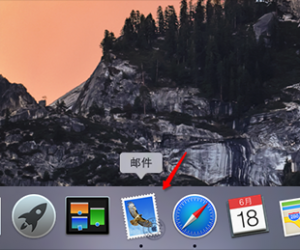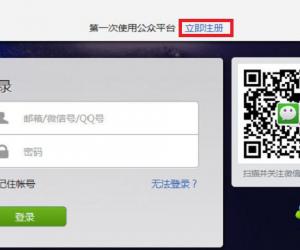win10怎么彻底关闭onedrive方法 Win10电脑如何禁用OneDrive服务
发布时间:2017-07-10 09:07:36作者:知识屋
win10怎么彻底关闭onedrive方法 Win10电脑如何禁用OneDrive服务。我们在使用电脑的时候,总是会遇到很多的电脑难题。当我们在遇到了需要在Win10电脑中关闭onedrive的时候,我们应该怎么操作呢?一起来看看吧。
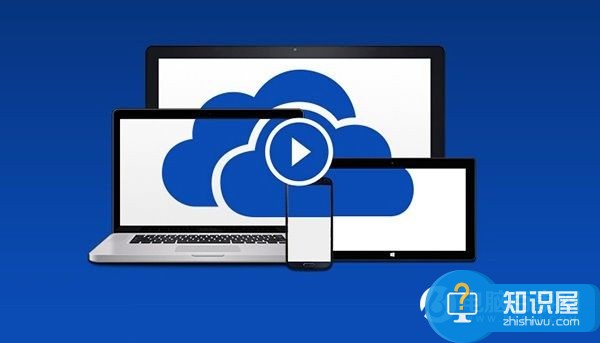
最简单的办法就是,每次电脑开机后,打开任务管理器,然后找到如上图的OneDrive.exe进程,然后将此进程结束即可。
这种方法由于每次电脑开机都需要操作,比较麻烦,因此不建议采用。下面还是说说一劳永逸的关闭方法。
1、打开Win10运行对话框,可以使用 Win + R 组合快捷键快速打开,然后在打开后面输入 gpedit.msc 完成后,点击确定进入组策略设置,如图。
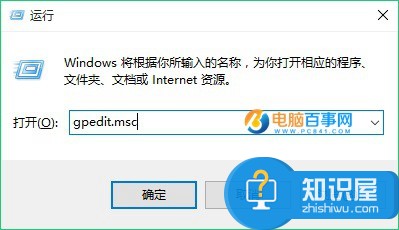
2、打开Win10本地组策略编辑器后,依次点击展开【计算机配置】-【管理模板】-【Windows组件】-【onedrive】,然后双击右侧的“禁止使用OneDrive进行文件存储”如下图。
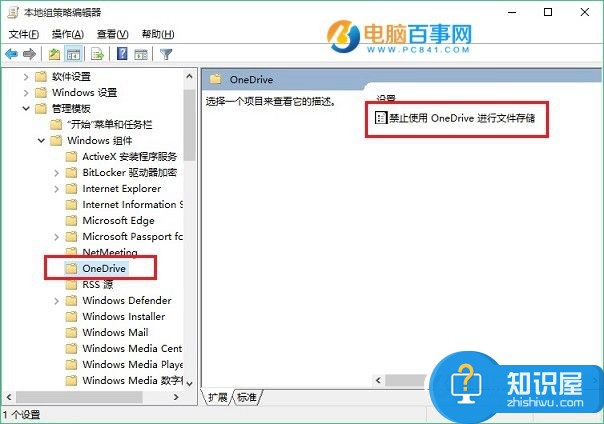
3、然后在弹出的禁止使用OneDrive配置界面中,选择“已启用”,然后点击底部的“确定”保存即可,如下图。
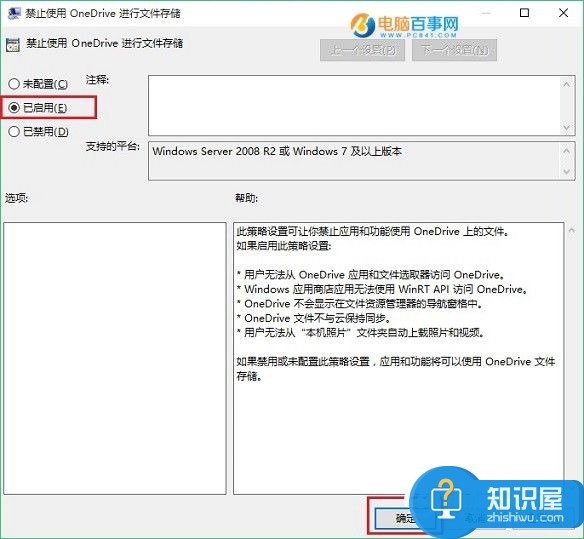
通过以上几步操作,就可以成功配置关闭OneDrive服务了。
如果要彻底卸载删除OneDrive程序怎么操作呢?下面小编也附上详细的方法步骤。
卸载方法一:
1、运行输入 %localappdata%MicrosoftOneDrive ,查看版本号,一般是一串数值的形式。
2、运行CMD命令,输入%localappdata%MicrosoftOneDriveXXXXXXXXXXXXXXX(刚才查看到的那个版本号)OneDriveSetup /uninstall,这个命令可以卸载掉大多的onedrive程序,剩余的可以自行删除(可能须要权限设置或者以管理员模式运行cmd)
卸载方法二:
直接通过取得权限的方式来删除%localappdata%Microsoft onedrive文件夹(取得权限以后,可能需要先在进程中关闭掉相应的onedrive进程,才能把文件夹删除干净)进行强制删除。
Onedrive就是微软针对PC和手机等设备推出的一项云存储服务,旨在帮助用户更好的存储数据,同步备份数据等,防止数据丢失,一般如果无需用到此服务,只需要关闭禁用此服务即可,无需去卸载那么麻烦。
对于我们在遇到了需要在Win10电脑中基尼谢娜曝光这样的操作的时候,我们就可以利用到上面给你们介绍的解决方法进行处理,希望能够对你们有所帮助。
知识阅读
软件推荐
更多 >-
1
 一寸照片的尺寸是多少像素?一寸照片规格排版教程
一寸照片的尺寸是多少像素?一寸照片规格排版教程2016-05-30
-
2
新浪秒拍视频怎么下载?秒拍视频下载的方法教程
-
3
监控怎么安装?网络监控摄像头安装图文教程
-
4
电脑待机时间怎么设置 电脑没多久就进入待机状态
-
5
农行网银K宝密码忘了怎么办?农行网银K宝密码忘了的解决方法
-
6
手机淘宝怎么修改评价 手机淘宝修改评价方法
-
7
支付宝钱包、微信和手机QQ红包怎么用?为手机充话费、淘宝购物、买电影票
-
8
不认识的字怎么查,教你怎样查不认识的字
-
9
如何用QQ音乐下载歌到内存卡里面
-
10
2015年度哪款浏览器好用? 2015年上半年浏览器评测排行榜!